Како поравнати таблице и слике у програму Мицрософт Ворд
Да ли сте икада покушали да преместите слику или таблицу у Мицрософт Ворд документ? Резултати су обично катастрофа мањег обима. Помицање ова два елемента око њега уништава савршено обликовани документ. Да бисте премештали било коју од ових ставки, увек треба да користите функције за резање и лепљење и користите сопствене наменске алате за поравнавање да бисте исправили проблеме обликовања који могу настати након тога. Ево како можете поравнати табеле и слике у програму Мицрософт Ворд.
Поравнајте таблице
Уметните табелу у свој документ. Кликните десним тастером миша унутар било које ћелије. Није важно да ли ћелија има податке у себи или не. У контекстном менију изаберите опцију Табле Пропертиес. Прозор таблице има неколико картица које се баве поравнањем и другим аспектима табеле. Обавезно се налазите на картици Табела, а не на било којој другој картици, тј. Картицама редака, ступаца или ћелија.
Картица Таблица има одјељак за поравнање у којем можете одабрати начин на који ћете је поравнати. Ако је ваша таблица мала и желите да текст заузме празан простор око стола, уместо да се након њега појављује, идите на одељак Омотавање текста и изаберите „Око“. Затим кликните на дугме за позиционирање и можете да поставите у инчима тамо где желите да се дода табела. Такође можете да превучете таблицу око ње и бацате је тамо где желите да је поставите, али сви знамо да ће се то претворити у катастрофу.

Поравнајте слике
За слике постоје сличне опције. Подразумевано, све табеле и слике прате исто поравнавање као и текст који је претходио. Поред тога, омотавање текста је увек постављено линијски, што значи да ниједан елемент неће преклапати други.
Уметните слику и кликните је десним тастером миша. У контекстном менију изаберите Пребаци текст> Опције додатног изгледа.
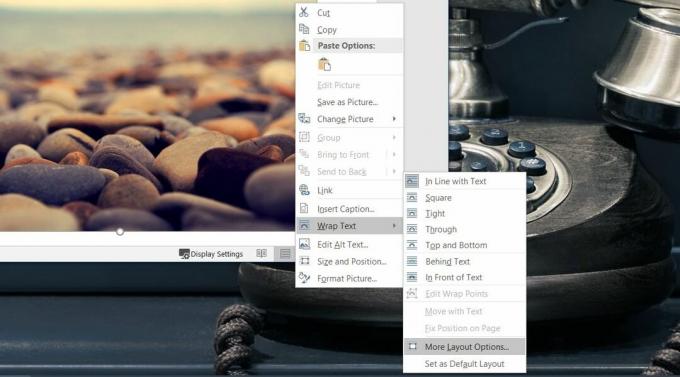
Ово ће отворити нови прозор под називом Изглед. Ако желите да слика није усклађена са текстом, морате одабрати опцију која није „У складу са текстом“. Немојте користити опцију Иза текста осим ако то не покушавате уметните водени жиги немојте користити опцију испред текста било или ће текст бити блокиран. Остали вам омогућавају да слободно померате слику негде где желите.

Не постоје опције за поравнавање слике лево или десно. Морате ићи на картицу Положај где можете поставити хоризонтално и / или вертикално поравнање. Изаберите опцију поравнања и отворите падајући поред ње. Изаберите како желите да поравнате слику. Поравнање може бити у односу на страницу, горњу или доњу маргину или тренутну линију.

претраживање
Рецент Постс
Како додати прилагођено дугме на траку са додиром у мацОС-у
Тхе Тоуцх Бар на новом МацБоок Прос-у биће потребно време да се ово...
Како додати сат на траку са додирима на МацБоок Про
Тхе Тоуцх бар на МацБоок Про није значајка која пушта ум да би нате...
Очистите моју радну површину: сортирајте датотеке према врсти и премјестите у мапу [Мац]
Ако ваша радна површина рутински изгледа као да је неко бацио иконе...

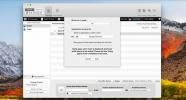

![Очистите моју радну површину: сортирајте датотеке према врсти и премјестите у мапу [Мац]](/f/2c6c3623f333b08074620620a06d66d3.png?width=680&height=100)